win7笔记本合上盖子不让电脑休眠的设置方法
时间:2014-04-22 06:57:17来源:网络整理
不少朋友想挂机下电影,或者下载游戏。但如果在晚上显示器亮着,不但浪费电,而且还影响我们的休息。如何能把电脑的盖子合上而又不影响下载。

其实大家所有的电脑没有任何操作的情况下,会在一段时间自动进入休眠状态,导致网络连接中断,因此也无法成功挂着下载较多的电影。身边不少朋友都是使用优酷下载电影的,但如果使用迅雷下载电影可能会好一些,以前小编使用迅雷挂着下载电影并没有出现过什么休眠状态。如果电脑挂着下载电影会进入休眠状态,我们可以设置一下关闭电脑的休眠功能即可,以下小编以时下最流行的Win7系统为例,教大家设置Win7关闭休眠的方法。
提示:不管是XP、Win7还是最新的Win8系统,关闭休眠功能都需要进入电源管理里面去设置,以下一起来看看:
1、点击Win7桌面上的“计算机”进入计算机管理,然后点击“打开控制面板”如下图:
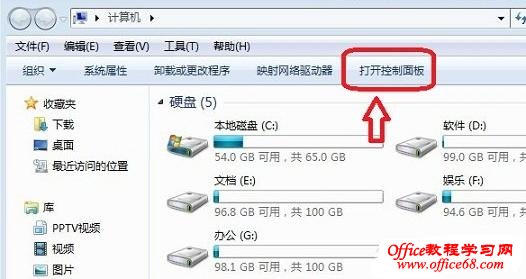
2、进入控制面板之后,我们在顶部的右上角的查看方式里面的“类别”选择“大图标”如下图:
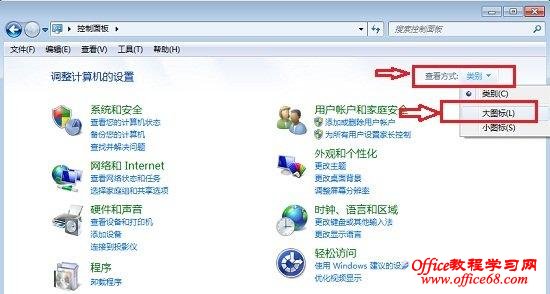
3、之后即可看点“电源选项”设置,我们点击进入即可,如下图:
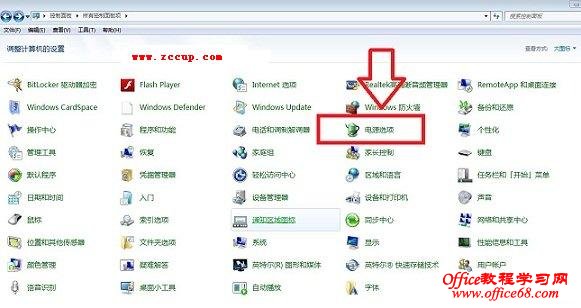
4、进入Win7电源选项之后,我们即可在左侧底部选项中看到“更改计算机睡眠时间”设置了,我们点击进入即可,如下图:
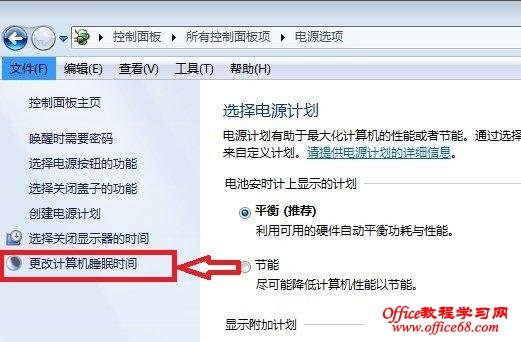
5、最后我们将“使计算机进入休闲状态”一栏后面的两个选项选择为“从不”然后再点击底部的“保存修改”即可,如下图:
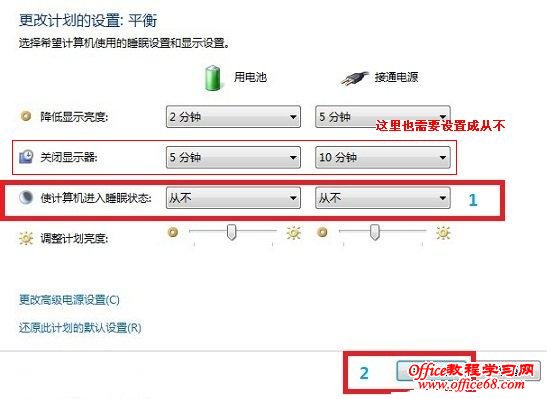
至此Win7关闭休眠就成功完成了,以后晚上或者白天挂着下载电影电脑都不会自动进入休眠状态了,关于怎么让电脑不休眠其实非常简单,就以上简单几步,其思路是要知道是在电源管理里边设置,而电源管理可以在控制面板中找到。
本类热门


